Doran Gadget – Meskipun terlihat sederhana, tapi ada saja orang yang tidak tahu cara menghubungkan HP Oppo dengan laptop. Padahal jika tahu caranya, pengguna akan lebih mudah melakukan multitasking melalui HP Oppo dan laptopnya sekaligus. Terlebih lagi beberapa smartphone Oppo sekarang telah dibekali fitur yang memudahkan untuk sharing screen dengan laptop atau PC.
Bagaimana Cara Menghubungkan HP Oppo dengan Laptop?
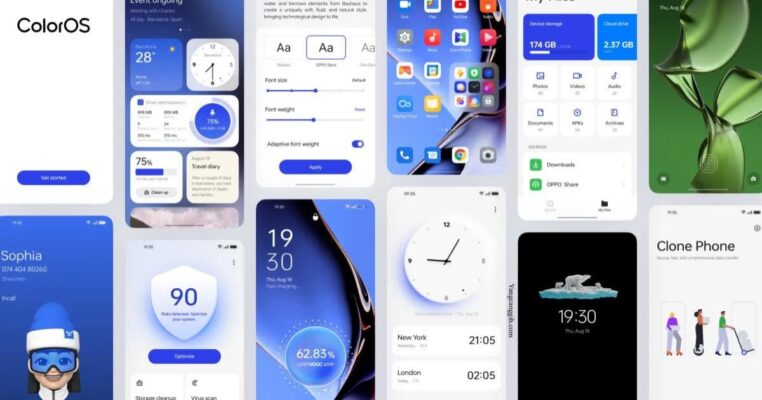
Ada cara tradisional atau cara lama dalam menghubungkan HP Oppo dengan laptop yaitu menggunakan kabel USB. Namun pada beberapa series Oppo Anda bisa menggunakan fitur Multi-Screen Connect. Fitur eksklusif ini merupakan sistem bawaan dari antarmuka terbaru Oppo yaitu ColorOS 12.1.
Dilansir dari KompasTekno, fitur Multi-Screen Connect ini baru tersedia di smartphone Oppo Reno 8 5G dan Oppo Reno 8 Pro 5G. Namun bisa diperkirakan fitur ini akan bisa digunakan pada keluaran smartphone Oppo terbaru lainnya yang menggunakan ColorOS 12.1 ke atas.
Baca juga: Daftar Harga HP Oppo September 2022
Fitur Multi-Screen Connect

Fitur satu ini memungkinkan pengguna untuk menghubungkan HP Oppo dengan laptop mereka secara mudah. Sehingga pengguna bisa mengoperasikan hingga menerima notifikasi ponsel langsung di laptop. Tidak hanya itu, pengguna juga bisa mengoperasikan ponselnya melalui laptop.
Pengguna juga bisa mengedit dan mengirim file antar-PC dan ponsel Oppo dengan lebih mudah karena sudah terintegrasi. Untuk bisa menggunakan fitur ini minimal laptop Anda sudah memiliki spesifikasi seperti berikut ini:
- Minimal OS Windows 10 Build 18362
- Prosesor Interl i3 2.4 GHz
- RAM 8 GB
- Bluetooth 4.1
- Dual-band
- Wi-Fi 2.4GHz & 5GHz
Jangan lupa juga untuk unduh aplikasi PC Connect buatan Oppo di laptop agar bisa menghubungkan HP Oppo dengan PC menggunakan Multi-Screen Connect.
Baca juga: 4 Cara Cek Kesehatan Baterai HP OPPO dengan Mudah
Tutorial Menghubungkan HP Oppo ke Laptop

Dikutip dari KompasTekno, berikut ini tutorial menghubungkan HP Oppo ke Laptop yang bisa dicoba.
- Download aplikasi PC Connect pada laptop Anda dengan klik link ini
- Instal PC Connect pada Laptop dan klik Get Started untuk memulai
- Hubungkan HP Oppo dengan laptop memiliki dua cara, yang pertama klik opsi Multi-Screen Connect di Quick Setting ponsel dan klik connect to HP Oppo di aplikasi PC Connect yang ada di PC.
- Cara kedua bisa dengan pergi ke Setting > Connection & Sharing > Multi-Screen Connect > scan QR Code di PC Connect
- HP Oppo dan laptop secara otomatis telah terhubung dan bisa digunakan.
Itulah cara mudah untuk menghubungkan keduanya. Dengan terhubung satu sama lain, pengguna bisa lebih mudah membuka aplikasi seperti media sosial, galeri, aplikasi musik, aplikasi kamera, aplikasi edit foto video dan lainnya. Proses transfer file antar device juga lebih mudah dan cepat. Cukup dengan drag and drop untuk menyalin atau mentransfer file.
Baca juga: 5 Rekomendasi HP Oppo dengan Kamera Instagramable
Penutup

Itulah cara menghubungkan HP Oppo dengan laptop yang bisa Anda coba. Jika HP Anda belum memiliki fitur Multi-Screen Connect maka Anda bisa menggunakan kabel USB atau TypeC untuk menghubungkannya. Dapatkan berbagai kabel USB maupun TypeC di Doran Gadget. Temukan berbagai aksesoris gadget menarik lainnya seperti powerbank, TWS, kepala charger, stand holder, headset, dan lainnya dari JETE dengan garansi resmi rusak ganti baru hingga 2 tahun.
Anda bisa mendapatkan produk JETE, SanDisk, Saramonic, Logitech dan lainnya di Doran Gadget. Jangan lupa unduh aplikasi kami di sini untuk kemudahan transaksi belanja online atau kunjungi official store kami di sini. Untuk informasi lebih lanjut silahkan hubungi CS kami di sini.


